آموزش بلوک کردن فایل در اتوکد

با سلام خدمت تمام کاربران معماریست
در پست قبل ما آموزش ذخیره کردن فایل در اتوکد را به اشتراک گذاشتیم.
بسیاری از دوستان زمانی که در حال کار با این نرم اغزار قدرتمند هستند دوست دارند نحوه ایجاد بلوک در اتوکد را یاد بگیرند.
و به دفعات میپرسند که چگونه در اتوکد فایل را بلوک کنیم.
ما قصد داریم در این پست به آموزش استفاده از بلوک در اتوکد بپردازیم.
نحوه استفاده از بلوک در اتوکد :
همانطور که در تصویر زیر مشاهده میکنید ما یک مستطیل را رسم کرده ایم
تا طبق مراحل نحوه استفاده از بلوک در اتوکد را به شما آموزش بدهیم.
همانطور که در تصویر زیر مشاهده میکنید جسم در حالت explod قرار دارد.
در واقع جسم یکپارچه نیست و میتوان اظلاع را از هم جدا کرد.
در این قسمت از روش استفاده از بلوک در اتوکد ما دو روش بلوک کردن را به شما آموزش میدهیم.
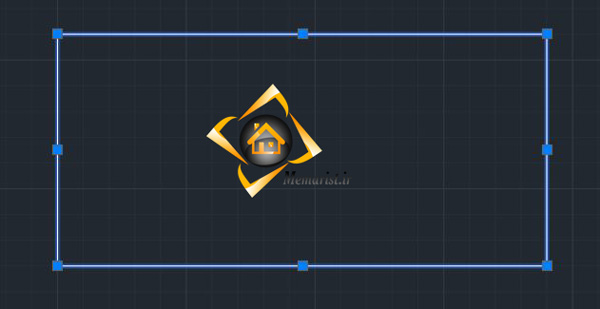
آموزش استفاده از بلوک در اتوکد :
در روش اول از آموزش نحوه ایجاد بلوک در اتوکد باید جسم مورد نظر را به صورت کامل انتخاب کرد.
و در مرحله دوم در قسمت comand گزینه Block را تایپ کنید.
در تصویر زیر با عدد شماره 2 نمایش داده شده است.
حال یک منوی کرکره ای برای شما باز میشود گه اولین گزینه که با عدد شماره 3 نمایش داده شده است Block میباشد.
با انتخاب کردن این گزینه صفحه جدیدی برای شما باز خواهد شد.
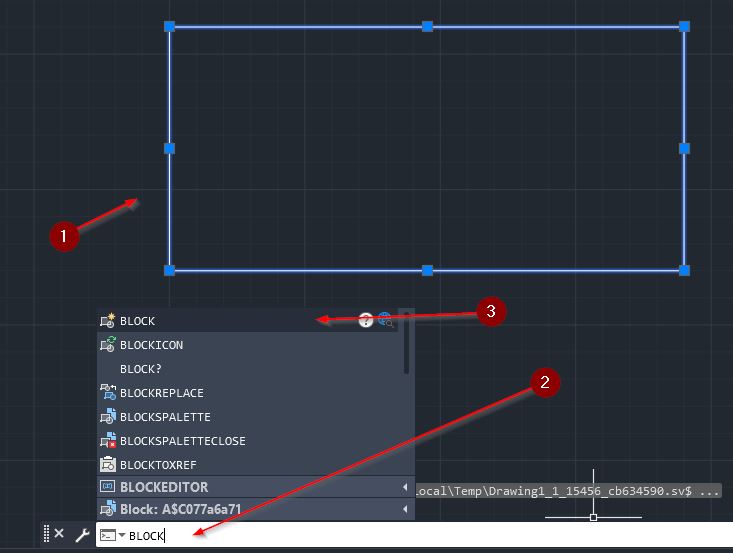
همانطور که در تصویر زیر مشاهده میکنیدصفحه جدیدی برای شما باز شده است که در آن به دو گزینه میپردازیم.
گزینه ی اول که با عدد شماره 1 نمایش داده شده است برای نام گذاری Block میباشدکه ما نام معماریست را انتخاب کرده ایم.
گزینه ای که با عدد شماره 2 نمایش داده شده است OK نام دارد که با کلیک بر روی این گزینه این مستطیل Block میشود.
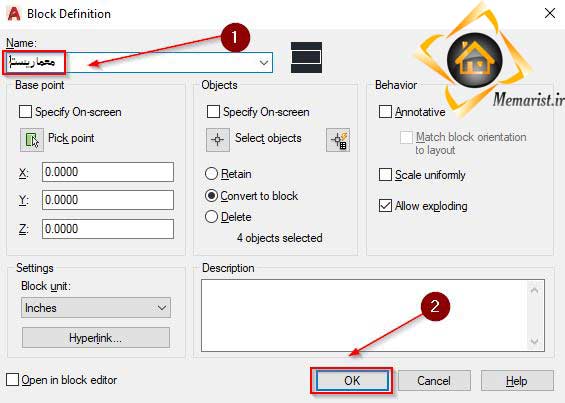
روش استفاده از بلوک در اتوکد :
راه حل دوم با استفاده از کلید های میانبور میباشد.
در واقع کل فایلی که قصد دارید بلوک کنید را مورد انتخاب قرار دهید.
بعد مطابق تصویر زیر بر روی دکمه CTRL+X کلیک کنید.

بعد از این کار شما فایل را در حالت Move قرار داده اید و از صفحه محو میشود.
در قسمت دوم این آموزش باید از کلید های میانبور CTRL+B+V استفاده کنید.
در تصویر زیر جایگاه این میانبر را میتوانید مشاهده کنید.

حال مجددا این فایل بلوک شده است.
امیدواریم به سوال این که چگونه در اتوکد فایل را بلوک کنیم رسیده باشید.





